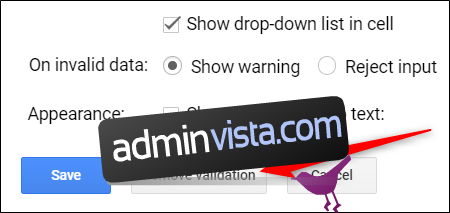När man samverkar i ett delat Google Kalkylark, kan det uppstå situationer där deltagare matar in oväntade data eller information som krockar med befintliga formler. För att styra informationsflödet och säkerställa att alla använder rätt data, kan du skapa en rullgardinsmeny.
Skapa en rullgardinsmeny i Google Kalkylark
En rullgardinsmeny är ett effektivt verktyg för att säkerställa att den information som anges i dina formulär, ansökningar eller kalkylblad matchar dina förväntningar. Det underlättar också inmatningen, eftersom användare enkelt kan välja från en färdig lista.
Inledningsvis, öppna ditt Google Kalkylark och markera de celler där du vill införa en rullgardinsmeny.
Gå sedan till ”Data” i menyn och välj alternativet ”Datavalidering”.
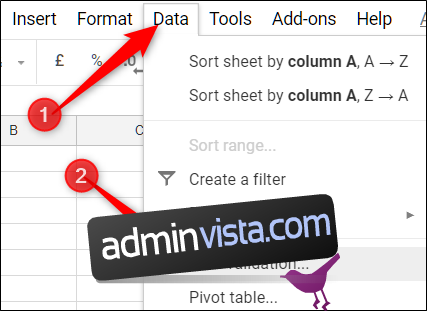
I rullgardinsmenyn för ”Kriterier” väljer du antingen ”Lista från intervall” eller ”Lista med objekt”.
Lista från intervall: Välj en datamängd från andra celler inom samma eller ett annat ark. Om du vill använda värdena från cellerna B1 till B9 i Ark 2, skriver du exempelvis Sheet2!B1:B9. Alternativt kan du markera cellerna direkt i kalkylarket.
Lista med objekt: Här anger du en specifik lista med data, antingen text eller siffror. Varje värde separeras med kommatecken (utan mellanslag). Detta alternativ tillåter inte att data hämtas direkt från andra celler.
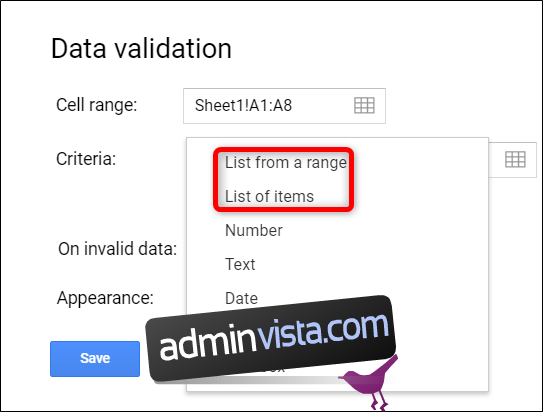
I detta exempel använder vi ”Lista med objekt” och tillhandahåller ett antal numeriska val.
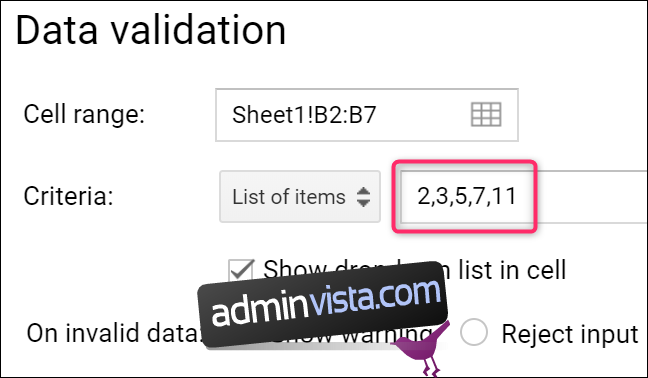
När du har angett önskad data, se till att ”Visa rullgardinslista i cell” är aktiverat, annars kommer menyn inte att synas i de valda cellerna.
Du kan även styra vad som händer om någon försöker ange data som inte finns i listan. Väljer du ”Visa varning”, kan användarna fortfarande mata in ogiltiga data, men dessa markeras i kalkylarket. Alternativet ”Avvisa inmatning” hindrar användaren från att ange något som inte finns på listan.
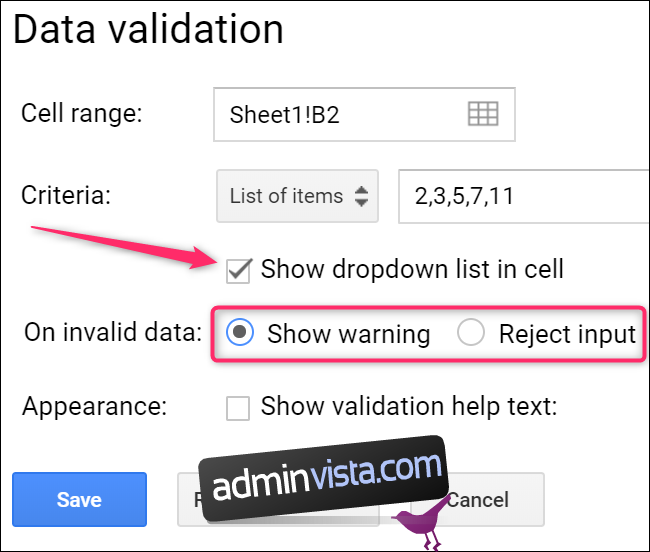
Slutligen, aktivera ”Visa hjälptext för validering” om du vill ge användarna instruktioner om vad de ska välja. Du kan själv skriva vilken text som ska visas.
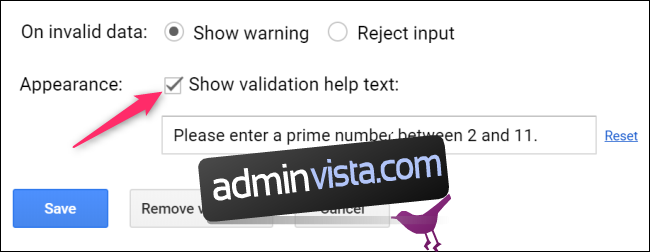
Klicka på ”Spara” när du är nöjd med dina inställningar.
Använda din nya rullgardinsmeny
När installationen är klar kan alla som använder kalkylarket klicka på rullgardinsmenyn i de valda cellerna och välja ett värde från listan.
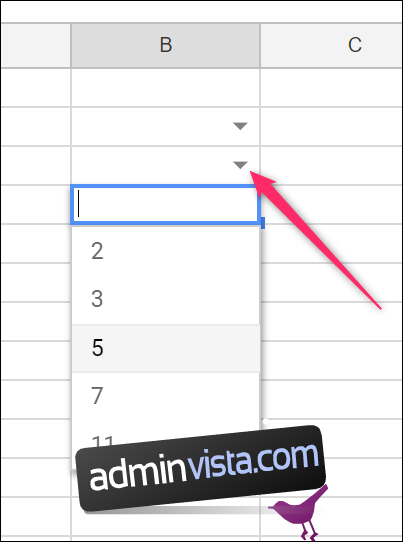
Om du valde att visa en hjälptext, dyker den upp när någon markerar en av de validerade cellerna.
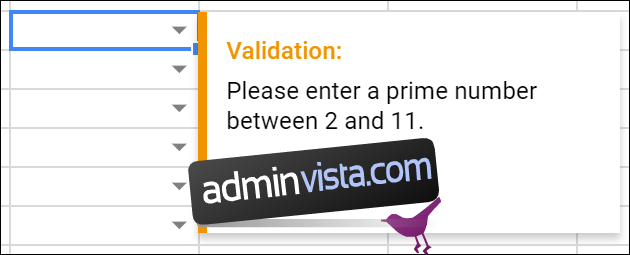
Om någon försöker ange ett värde som inte finns i listan och du har aktiverat ”Visa varning”, kommer den ogiltiga informationen att markeras i cellen.
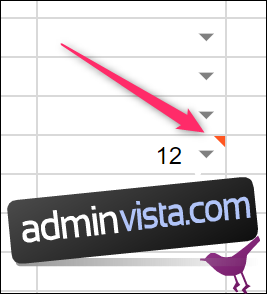
Håll muspekaren över den markerade cellen för att se orsaken till markeringen.
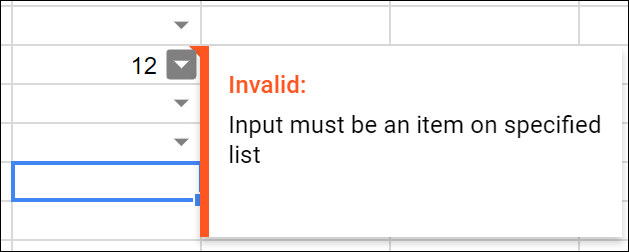
Om du istället har valt ”Avvisa inmatning”, kommer användarna att få en varning om de försöker skriva in något som inte finns med på listan.
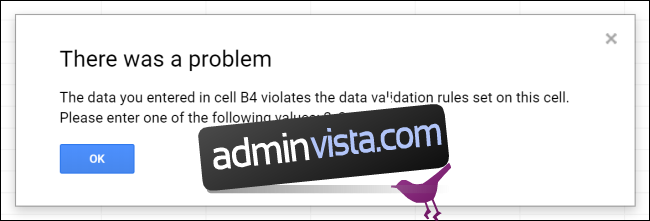
För att ändra eller ta bort objekt från rullgardinsmenyn, gå tillbaka till Data > Datavalidering. Här kan du redigera eller ta bort objekt. För att ta bort hela listan, klicka på ”Ta bort validering” längst ner.